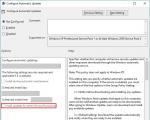Vienkārši padomi, kā padarīt mapi neredzamu. Kā izveidot neredzamu mapi
Portatīvo datoru (netbook) ražotāji izveido diska (sadaļas) attēlu ar operētājsistēmu un ievieto šo attēlu slēptā nodalījumā.Lai atjaunotu Windows kopā ar draiveriem un programmām klēpjdatora iegādes brīdī, ir jānospiež noteikts taustiņu vai taustiņu kombināciju pirms Windows ielādes. Pēc atbilstošo taustiņu nospiešanas sāksies atkopšanas process. Tas ir ļoti ērti, jo atkopšanas process aizņem minimālu laiku nekā tad, ja Windows instalējat no instalācijas diska vai zibatmiņas diska. Atjaunojot, papildus Windows, klēpjdatora iegādes brīdī tiks atjaunoti draiveri, utilītas un programmas.
Neskatoties uz visām ērtībām, ko sniedz atjaunošana no slēptā rūpnīcas nodalījuma, šai metodei ir trūkumi, piemēram:
1. atkopšanas laikā tiks atjaunotas nevajadzīgās programmas, kuras būs jādzēš.
2. Atjaunojot, tiks atjaunoti novecojušie draiveri un tie būs jāatjaunina.
3. Jums būs vēlreiz jālejupielādē un jāinstalē Windows atjauninājumi.
4. Ja instalējāt Windows no instalācijas diska vai zibatmiņas diska un pēc tam vēlaties atjaunot Windows no slēptā nodalījuma, jums būs jāatrod, jālejupielādē un jāinstalē oriģinālais MBR (galvenais sāknēšanas ieraksts). Pretējā gadījumā atkopšanas process nedarbosies
Tātad, kāda ir alternatīva Windows atjaunošanai kopā ar programmām, draiveriem utt.? Ir alternatīva, un tā slēpjas faktā, ka jums pašam ir jāizveido slēptais nodalījums atkopšanai, un jūs pats veidosit šī nodalījuma saturu. Un programma mums to palīdzēs Acronis True Image sākumlapa
Es sniegšu piemēru, kā izveidot, izmantojot Acronis True Image Home 2009
Slēptās sadaļas izveide.
Mēs palaižam programmu Acronis True Image 2009. Pirmoreiz palaižot to, parādīsies šis logs. Noklikšķiniet uz Atcelt.

Noklikšķiniet uz izvēlnes Pakalpojums. Atlasiet Acronis Secure Zone.

Šajā logā mēs iestatām atzīmējiet pretī diskam, no kura mēs atņemsim vietu slēptajam nodalījumam. Tiks izsaukta slēptā sadaļa Acronis drošā zona. Es atņēmu vietu diskam D. Nospiediet pogu Tālāk.

Šeit, izmantojot slīdni, mēs norādām kāds ir diska vietas apjoms aizņems slēptu sadaļu.
Operētājsistēmai Windows XP (pietiek ar 7Gb) Windows 7 (pietiek ar 20Gb) Jūs varat uzreiz atzīmēt preci Aktivizēt. Pēc tam noklikšķiniet uz pogas Kopsavilkuma dati.
Piezīme: paragrāfs Aktivizēt Iespējo startēšanas atkopšanu. Tas nozīmē, ka, ja jums ir nepieciešams atjaunot Windows, tad varat izmantot atkopšanu izmantojot F11.Pirms Windows ielādes, kad tiek parādīta atbilstošā uzvedne, jums būs jānospiež taustiņš F11.



Klikšķis Sāc.

Notiek process izveidojot slēptu nodalījumu lai atjaunotu Windows.
Labvakar, dārgie lasītāji! Šodien mēs runāsim par to, kā padarīt slēptu mapi sistēmā Windows un kā padarīt slēptās mapes redzamas.
Kāpēc jums ir jāizveido slēptā mape? Ļoti bieži datorā ir jāsaglabā konfidenciāla informācija. Šim nolūkam visu slepeno var ievietot vienā mapē un pēc tam vienkārši padarīt to neredzamu.
Protams, šī informācijas aizsardzības metode ir tālu no labākās un neglābs jūs no profesionāļiem. Bet no citiem datoru lietotājiem, kuri nav speciālisti, šī metode ir simtprocentīgi piemērota.
Tad vēl zemāk apskatīsim apgriezto darbību, kā padarīt slēptās mapes redzamas.
Patiesībā slēptu mapi var izveidot pavisam vienkārši; lai to izdarītu, vienkārši jāmaina pāris mapes atribūtus vai, precīzāk sakot, tikai viens.
Tātad, vispirms atradīsim mapi, kas jāpadara paslēpta. Es īpaši izveidošu mapi uz darbvirsmas ar nosaukumu "Personiskā".
Tagad atlasiet to, ar peles labo pogu noklikšķiniet un atlasiet “Properties”.
Atvērtajā mapes rekvizītu logā mums vienkārši jāatzīmē lodziņš "Slēpts" un pēc tam noklikšķiniet uz pogas "Lietot":

Pēc šīm darbībām mape, šķiet, pazuda no darbvirsmas. Lai gan patiesībā tas ir tur, es un citi lietotāji to nevarēs redzēt.
Šī metode darbojas visās Windows versijās, sākot no Windows XP līdz Windows 8.1.
Tagad apskatīsim apgriezto darbību, kā padarīt slēptās mapes redzamas.
Kā padarīt slēptās mapes redzamas
Ir vairāki veidi, kā to izdarīt, bet es jums pastāstīšu par vienu, vienkāršāko veidu. Dažādās Windows versijās visi šie algoritmi tikai nedaudz atšķiras, taču viss paliek nemainīgs, tāpēc problēmām nevajadzētu rasties.
Jums jāatver "Sākt" -> "Vadības panelis" -> "Mapes opcijas". Atvērtajā logā mēs pārejam uz cilni “Skats”, un izvēlnē “Slēptie faili un mapes” ir jāatzīmē vienums “Rādīt slēptos failus un mapes”.
Es ceru, ka šis raksts jums noderēja. Nepalaidiet garām nākamās nodarbības un saņemiet jaunus rakstus tieši savā iesūtnē! Neaizmirstiet kopīgot rakstu ar saviem draugiem sociālajos tīklos, izmantojot zemāk esošās pogas. Uz redzēšanos!
To var izdarīt daudzi lietotāji slēptā mape, bet tikai vienā veidā. Šeit es runāšu par to, kā to izdarīt dažādās operētājsistēmās un izmantojot īpašus rīkus Windows 10 un zemāk.
Bet papildus standarta utilītprogrammām ir arī citi veidi, kā izveidot slēptu mapi un tajā esošo personisko informāciju
1. Paslēpiet mapi, izmantojot standarta OS rīku komplektu
Bieži gadās, ka lietotājam kādā brīdī būs nepieciešama piekļuve slēptiem sistēmas failiem vai sistēmas direktorijai.Sistēmai Windows ir savas utilītas, kas ļauj ar dažiem klikšķiem piekļūt slēptajiem elementiem. Piemērs tiks izskatīts operētājsistēmā Windows 7.
- Vispirms ievadiet jebkuru mapi, kurā izvēlnē atrodam “Sakārtot”, un pēc tam nolaižamajā sarakstā atlasiet “opcijas”;

- Tagad atvērtajā funkciju logā noklikšķiniet uz “ Iespējas» mapes, kur mēs izvēlamies otro vienumu “skats” un atlasām iespēju aizliegt slēpto elementu parādīšanu.

Padoms!Šī funkcija ir aktīva pēc noklusējuma, tādēļ, ja iestatījumi iepriekš nav mainīti, varat izlaist iepriekšējās divas darbības.
- Tagad mēģiniet paslēpt pašu mapi. Lai to izdarītu, ar peles labo pogu noklikšķiniet uz tā un dodieties uz "rekvizīti".

Sadaļā “Rekvizīti” vienā no cilnēm atlasiet “vispārīgi” un pēc tam atzīmējiet tukšajā šūnā “Slēptais”.

Šī darbība padarīs mapi paslēptu. Ja ir aktīvs “rādīt slēptos failus un mapes”, šīs mapes ikona būs caurspīdīga, nevis parasta.
2. Tas pats darbību algoritms ir piemērots jaunajām Windows 10 un 8 versijām.
Mapju slēpšana, izmantojot utilītu " izpildīt»Jebkura Microsoft OS ietver īpašu utilītu ar nosaukumu “Run”; tas ir labs pārvaldības teksta konsoles analogs.
Lietderība " Izpildīt"ļaus izmantot OS funkcijas, mainīt failus, mapes vai paslēpt tos.
- Ar palīdzību Win+R Izsauciet vajadzīgo utilītu “Run”.

- Parādītajā logā ievadiet attrib un aiz tā vērtības formā +s, h, r un paplašināto ceļu uz mapi vai failu, piemēram, C:\5, +h ir slēptā atribūta piešķiršana. , +s ir sistēma, +r - tikai lasīšanai. Apstipriniet numuru sastādīšanu, un logs pazudīs.

3. Izveidojiet pilnīgi neredzamu mapi
Kā var maskēt mapi un paslēpt to no citu lietotāju acīm, izmantojot parasto ēku kopu? Lai to izdarītu, jums nav jādara daudz: izveidojiet mapi ar “tukšu” nosaukumu un pēc tam piešķiriet šai mapei caurspīdīgu ikonu.Īpaša tabula var apstrādāt "tukšas" mapes nosaukuma piešķiršanu " Unicode" Šajā tabulā ir diezgan daudz ciparu, burtu un citu lietu. Jūs nevarat vienkārši nosaukt mapi “Space”, bet šo simbolu var apzīmēt citādi un pēc tam to izmantot.

Atvērtajā tabulā varat atrast simbolus, kas ir vienkārši “tukši”, kā attēlā. Kopējot tos un piešķirot mapei nosaukumu, varat izveidot "caurspīdīgu" mapes nosaukumu.

Personālo datoru lietotājiem var būt nepieciešams atvērt slēptās mapes un failus. Piemēram, ja šādā mapē ir vīruss. Tos var padarīt redzamus, taču katrā operētājsistēmā tas atšķiras.
Slēptās mapes un faili ir direktoriji, kas lietotājam, visticamāk, nebūs nepieciešami (tikai noteiktos gadījumos). Protams, ja ir nepieciešamība tos padarīt redzamus, tad to izdarīt ir pilnīgi iespējams un bez problēmām. Visbiežāk slēptās mapes ir sistēmas faili, kurus lietotāja operētājsistēma paslēpj automātiski. Tajās tāpat kā citās mapēs tiek ierakstīta arī atsevišķa informācija, taču lietotājs to nepamana. Vīruss pat var “apmesties” šādos slēptos failos un mapēs.
Lietotājs var patstāvīgi padarīt dažus failus vai mapes paslēptas. Lai to izdarītu, jums vienkārši jānoklikšķina ar peles labo pogu uz faila un tā atribūtos atzīmējiet izvēles rūtiņu "Slēpts".
Kas attiecas uz neredzamu mapju un failu atvēršanu, tas prasīs vairāk laika. Lietotājam ir jāatrod vienums “Mapes opcijas”.
Failu un mapju redzamība operētājsistēmās Windows XP un Vista
Operētājsistēmā Windows XP, lai atvērtu slēptos failus un mapes, jums jāiet uz izvēlni Sākt un pēc tam atveriet vadības paneli (jūs varat vienkārši atvērt jebkuru mapi). Dodieties uz cilni “Rīki” un atlasiet “Mapes opcijas”. Kad tiek atvērts jauns logs, dodieties uz cilni “Skatīt”. Tabulā “Papildu iestatījumi” jāatrod rinda “Rādīt slēptos failus un mapes” un jāatzīmē tai.
Kas attiecas uz Windows Vista, šeit jums arī jāiet uz “Vadības paneli” un jāiet uz tā klasisko skatu. Atrodiet vienumu "Mapes opcijas". Kad tiek parādīts jauns logs, jums jānoklikšķina uz cilnes "Skatīt" un atlasiet "Rādīt slēptos failus un mapes".
Failu un mapju redzamība operētājsistēmās Windows 7 un 8
Operētājsistēmā Windows 7 šī procedūra prasīs nedaudz ilgāku laiku. Pirmie soļi ir absolūti līdzīgi iepriekšējiem (izvēlne Sākt, Vadības panelis). Vadības panelī ir jāmaina skatīšanās režīms. Lai to izdarītu, jums jāatrod rindiņa “Opcijas”, kas atrodas aktīvā loga augšējā labajā stūrī, un pēc tam atlasiet “Mazas ikonas”. Kad “Vadības panelis” ir ieguvis jauno izskatu, jums jāatrod vienums “Mapes opcijas” un jādodas uz cilni “Skats”. Atlasiet "Rādīt slēptos failus, mapes un diskus".
Operētājsistēmā Windows 8 ir jāatver jebkura mape. Loga augšējā labajā stūrī noklikšķiniet uz bultiņas, pēc kuras tiks atvērts papildu panelis. Cilnē “Skats” atzīmējiet izvēles rūtiņu blakus rindai “Slēptie elementi”.
Lielākā daļa lietotāju zina tikai vienu veidu, kā izveidot slēptu mapi, kas būs neredzama svešiniekiem.
To var viegli izdarīt, izmantojot standarta rīkus operētājsistēmās Windows 7, Windows 8 un Windows 10.
Taču ir arī citas metodes, kas var nodrošināt lielāku personiskās informācijas konfidencialitātes garantiju.
Izmantojot standarta OS rīkus
Gandrīz katrs datora lietotājs agrāk vai vēlāk saskaras ar nepieciešamību piekļūt slēptiem sistēmas failiem un direktorijiem.
Microsoft operētājsistēmām ir standarta funkcionalitāte, kas ļauj ar pāris klikšķiem piekļūt visiem nepieciešamajiem elementiem.
- Vispirms jums ir jāatver jebkura mape. Pēc tam noklikšķiniet uz nolaižamās izvēlnes “Sakārtot”, kurā mēs atlasām opciju “Opcijas” mapēm un meklēšanai.
- Pēc tam mūsu priekšā tiks atvērts mapju funkcijas logs “Opcijas”, kurā mēs atlasām cilni “Skats” un atspējojam slēpto elementu rādīšanu.

Padoms! Pēc noklusējuma šī funkcija ir aktīva, tādēļ, ja iepriekš neesat mainījis šos iestatījumus, varat izlaist iepriekšējās divas darbības.
- Tagad atliek tikai paslēpt vajadzīgo mapi. Lai to izdarītu, ar peles labo pogu noklikšķiniet uz tā un atlasiet konteksta izvēlnes vienumu "Properties".

- Pēc tam cilnē “Vispārīgi” atzīmējiet izvēles rūtiņu “Slēpts”.

Šī darbība padarīs mapi pilnīgi neredzamu. Ja iespējosit slēpto mapju un failu rādīšanu, tās ikona tiks parādīta kā caurspīdīga.
Šis algoritms ir diezgan piemērojams operētājsistēmām Windows 8 un Windows 10, kas arī ļauj visiem failiem piešķirt slepenus atribūtus.
Mēs atzīmējam vēl trīs rakstus, kas jums var būt noderīgi:
- 5 vienkārši veidi, kā izdzēst mapi, kas netiks izdzēsta
Izmantojot utilītu Palaist
Visām Microsoft operētājsistēmām ir neliela utilīta, ko vienkārši sauc par “Run”, kas ir vienkāršots teksta vadības konsoles analogs.
Tas ļauj piekļūt daudzām OS funkcijām, kā arī ātri mainīt visus failus un mapes, tostarp tos paslēpt.
- Vispirms jums ir jāpalaiž palaist utilīta. To var atrast, sekojot ceļam "Sākt" - "Visas programmas" - "Piederumi" vai ierakstot karsto taustiņu kombināciju Win + R.

- Atvērtajā logā jāievada komanda attrib (atribūtu piešķiršana), kā arī tās vērtības +h +s +r un pilns ceļš uz mapi vai failu, piemēram, C:\1. Vērtība +h norāda slēptā atribūta piešķiršanu (slēpta), +s – sistēma (sistēma), +r – lasāma (tikai lasāma).
Kad nospiežat Enter, failam vajadzētu pazust.
Padoms! Lai paslēptu, pietiek ar vienu s vai h atribūtu; opcijas “Tikai lasīšana” aktivizēšana ļauj izvairīties no svarīgas mapes vai faila neatļautas dzēšanas, ko lietotājs mēģina paslēpt no ziņkārīgo acīm.

Šī metode ir diezgan ērta, ja nepieciešams paslēpt daudzus atsevišķus elementus. Bet ir arī viltīgāka pieeja.
Varbūt šie divi raksti arī jūs interesēs:
- Kā noņemt Windows.old operētājsistēmā Windows 10: divas vienkāršas un uzticamas metodes
Patiesi neredzamas mapes izveide
Bet kas notiek, ja mēģināt slēpt mapi, nevis mēģināt to paslēpt, izmantojot standarta iestatījumus?
Lai to izdarītu, jums ir jādara divas lietas: izveidojiet "tukšu" nosaukumu un caurspīdīgu ikonu.
Lai atrisinātu pirmo problēmu, varat izmantot unikoda tabulas bagātīgās iespējas.
Kā zināms, papildus standarta burtiem, cipariem un pieturzīmēm tajā ir tūkstošiem citu simbolu, tostarp daži ļoti specifiski.
Standarta atstarpi nevar izvēlēties kā direktorija nosaukumu, taču šai rakstzīmei ir vairākas variācijas, kuras var atrast simbolu tabulā.

Šīs tabulas beigās var atrast “tukšas” rakstzīmes, no kurām viena ir jākopē, izmantojot speciālos taustiņus.

Tad mēs ievietojam šo īpašo atstarpi laukā ar mapes nosaukumu.

Padoms! Lai ātri sastādītu šādu rakstzīmi, varat izmantot tās digitālo kodu: vispirms turiet nospiestu labo taustiņu Alt un pēc tam ierakstiet tās kodu uz ciparu tastatūras, piemēram, 255.
Tagad atliek tikai nomainīt mapes attēlu. Lai to izdarītu, ar peles labo pogu noklikšķiniet uz tā un atlasiet “Properties”.
Nākamajā logā atveriet cilni “Iestatījumi” un atlasiet opciju “Mainīt ikonu”.